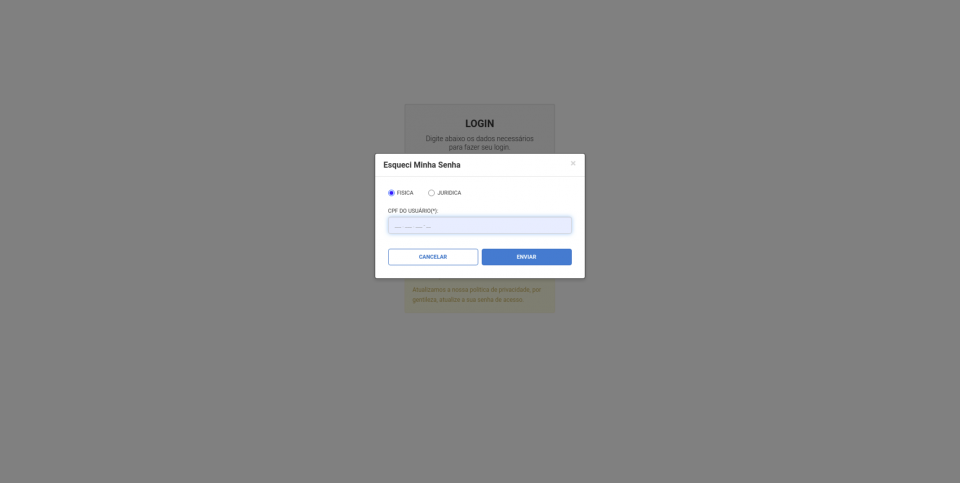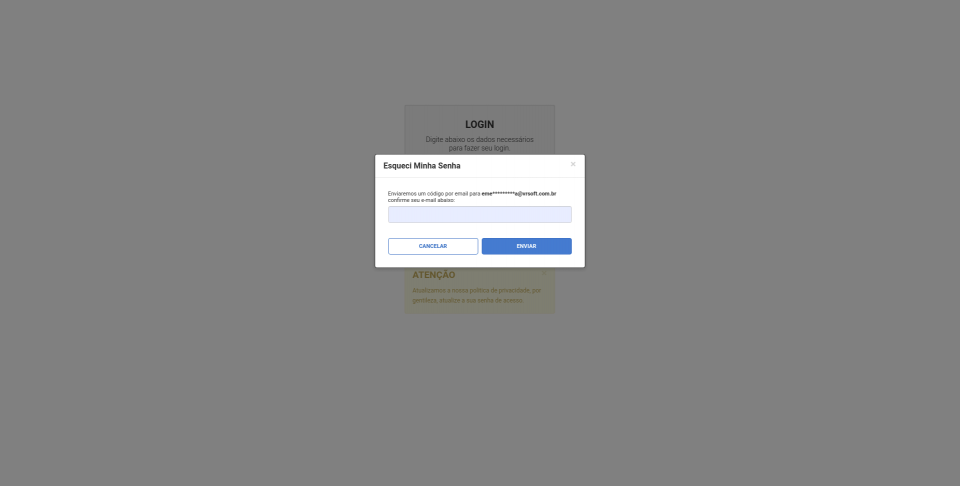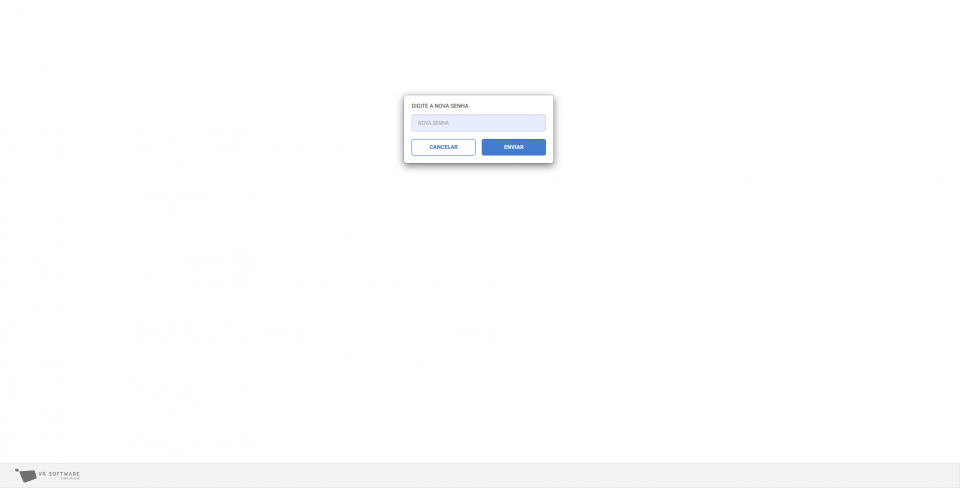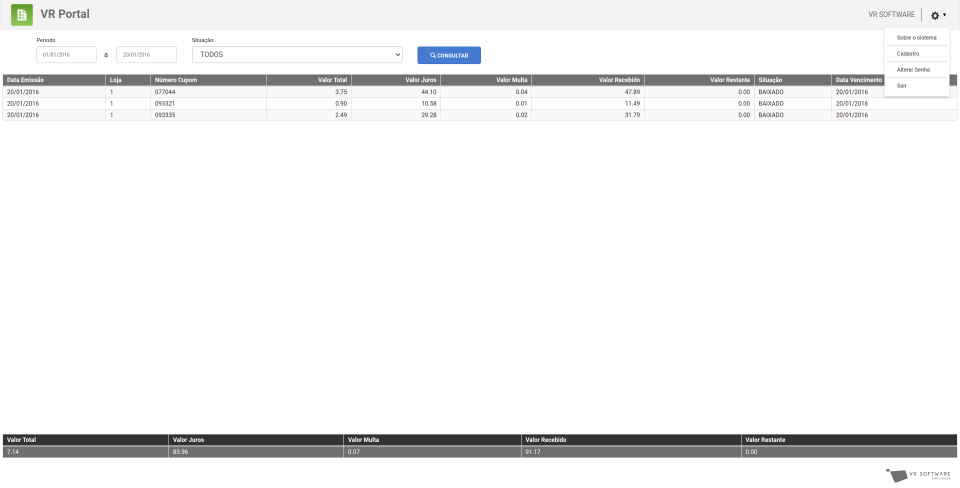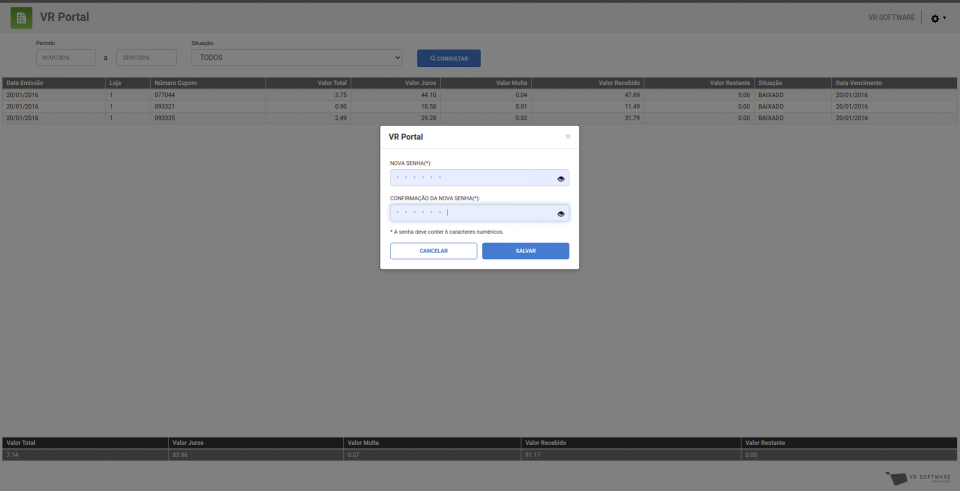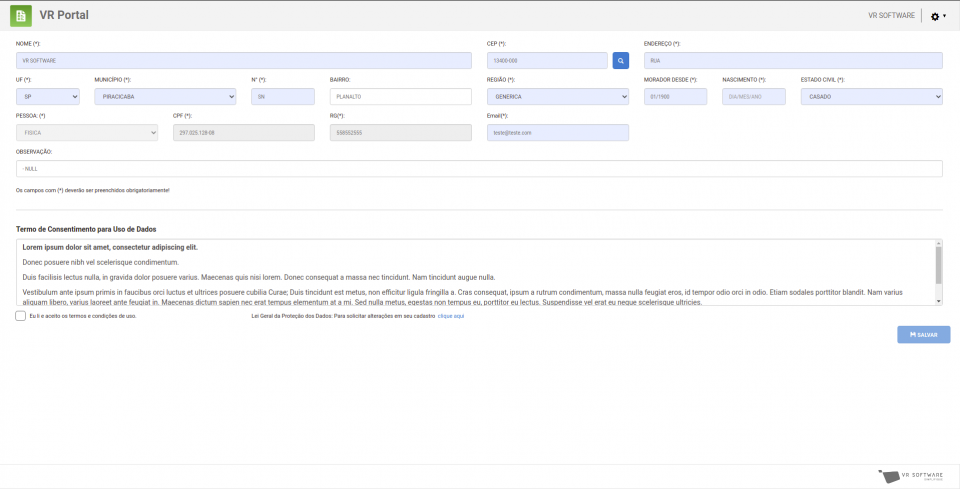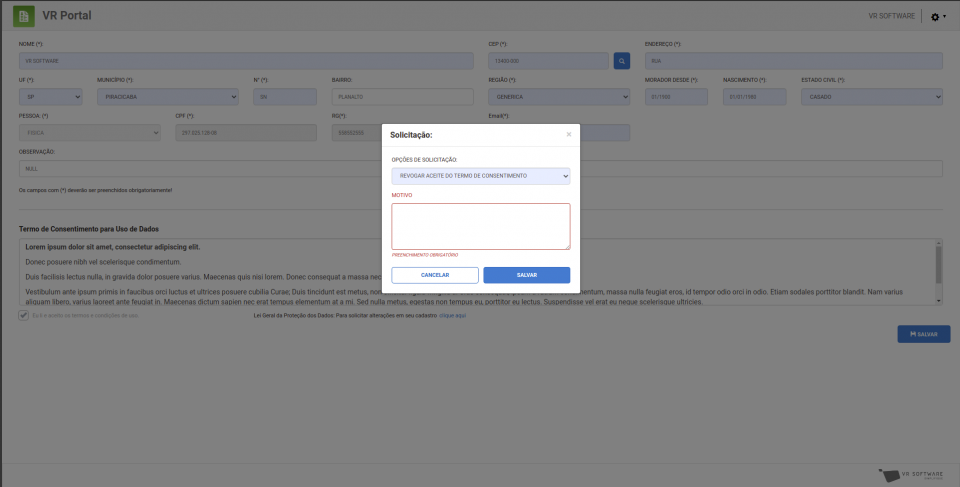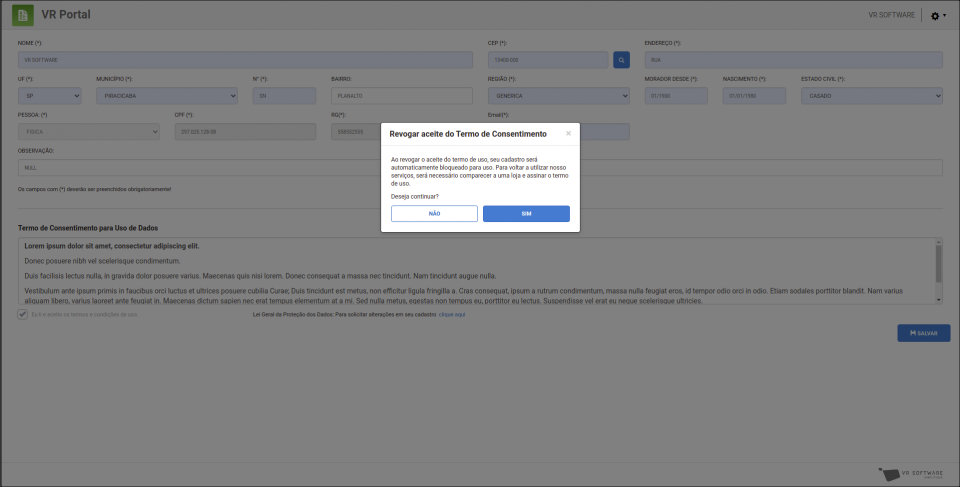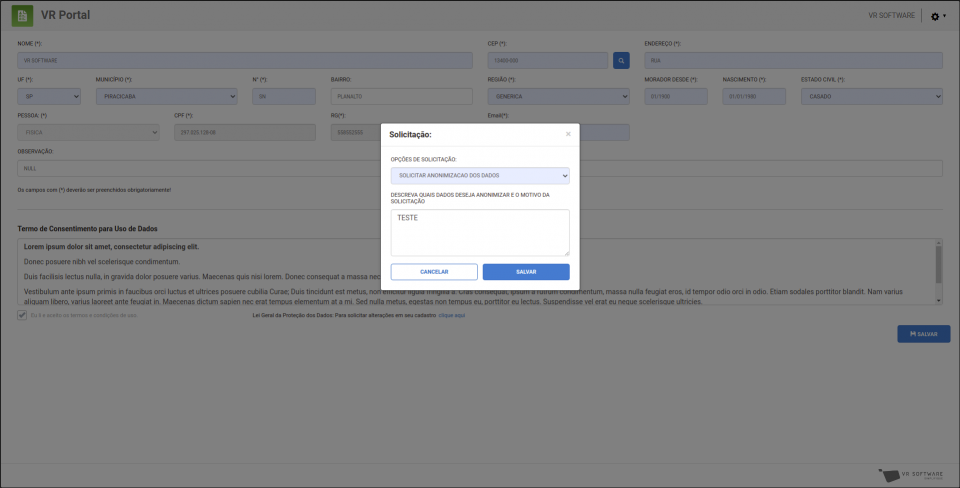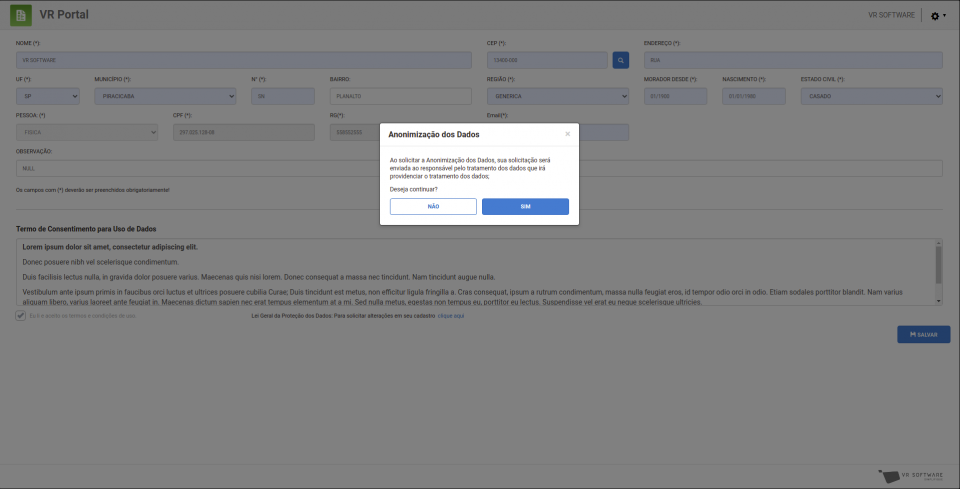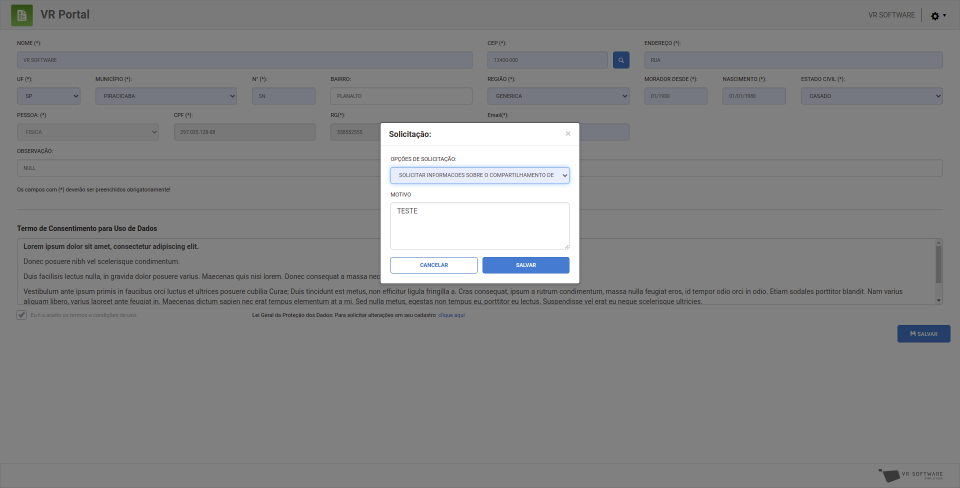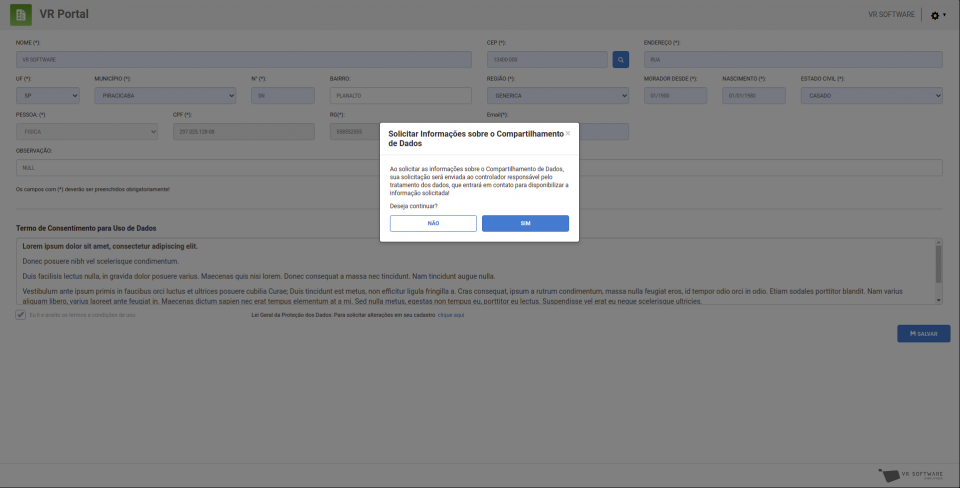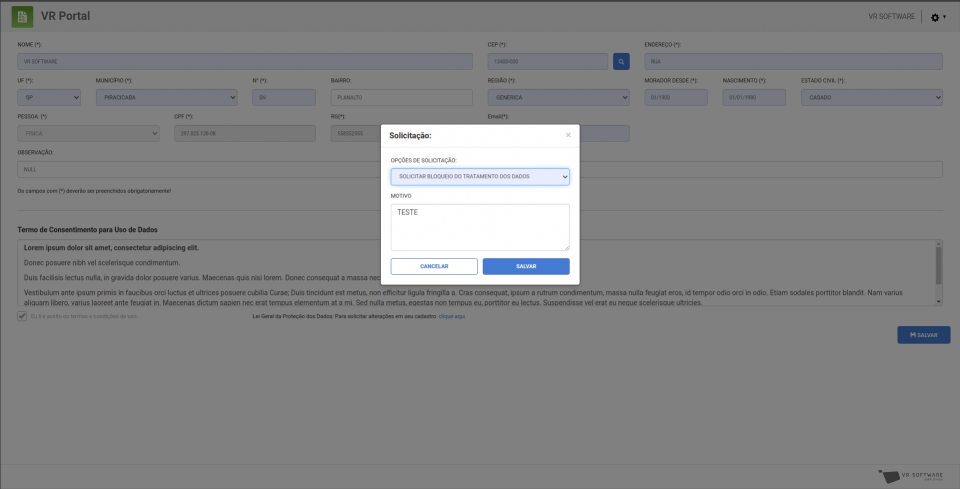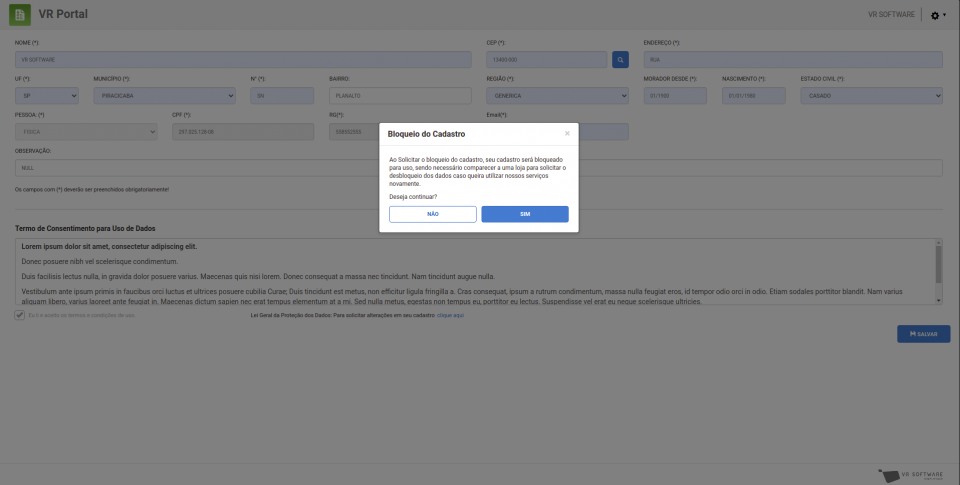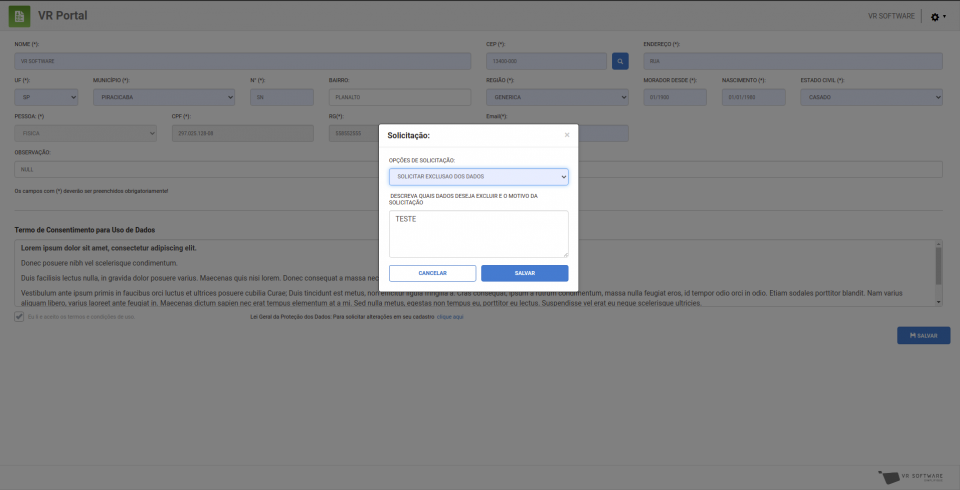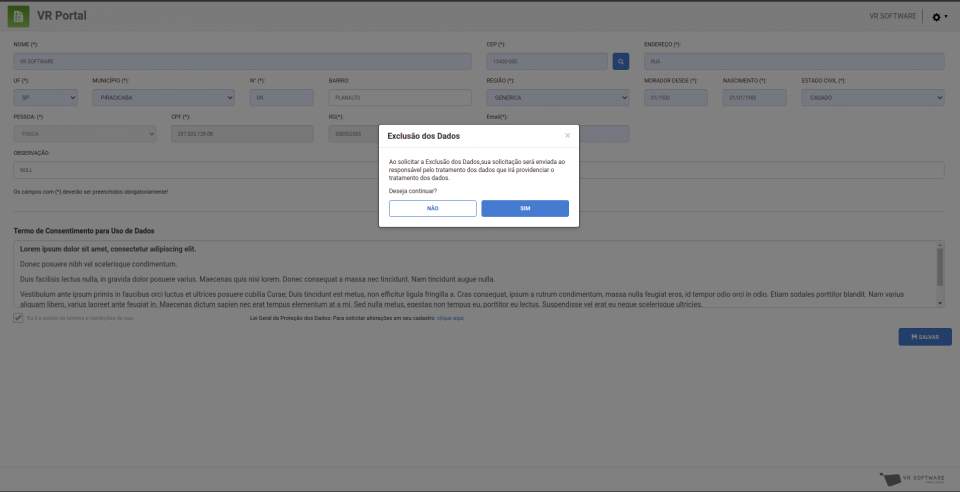Mudanças entre as edições de "Manual do Sistema VR Portal Ferramentas"
De VRWiki
(→ALTERAR CADASTRO e LGPD) |
|||
| Linha 3: | Linha 3: | ||
Ao logar com a senha antiga, o cliente sera obrigado a atualizar sua senha em "Esqueci minha senha" | Ao logar com a senha antiga, o cliente sera obrigado a atualizar sua senha em "Esqueci minha senha" | ||
| − | [[Arquivo:Login atualizacao termos.png]] | + | [[Arquivo:Login atualizacao termos.png|960px]] |
Em "Esqueci minha senha" o cliente precisará informar um CPF/CNPJ cadastrado. | Em "Esqueci minha senha" o cliente precisará informar um CPF/CNPJ cadastrado. | ||
Fica obrigatório o cliente ter um e-mail cadastrado para receber o link de alteração de senha, caso contrário um mensagem será exibida para que o mesmo vá a uma loja mais próxima para atualizar seu cadastro. | Fica obrigatório o cliente ter um e-mail cadastrado para receber o link de alteração de senha, caso contrário um mensagem será exibida para que o mesmo vá a uma loja mais próxima para atualizar seu cadastro. | ||
| − | [[Arquivo:Esqueci senha.png]] | + | [[Arquivo:Esqueci senha.png|960px]] |
O cliente precisará entrar com o e-mail correspondente ao seu cadastro para receber o link de atualização de senha. | O cliente precisará entrar com o e-mail correspondente ao seu cadastro para receber o link de atualização de senha. | ||
| − | [[Arquivo:Esqueci senha email.png]] | + | [[Arquivo:Esqueci senha email.png|960px]] |
O link de alteração de senha o direcionará para esta tela. | O link de alteração de senha o direcionará para esta tela. | ||
| − | [[Arquivo:Token nova senha.png]] | + | [[Arquivo:Token nova senha.png|960px]] |
==<b>CADASTRO ONLINE DE CLIENTES</b>== | ==<b>CADASTRO ONLINE DE CLIENTES</b>== | ||
| Linha 25: | Linha 25: | ||
- Acesse o link de seu VRPortal, exemplo: http://"IP DO SERVIDOR":8080/VRPortal/clientepreferencial.jsp, ou clique no botão cadastrar na tela de login. | - Acesse o link de seu VRPortal, exemplo: http://"IP DO SERVIDOR":8080/VRPortal/clientepreferencial.jsp, ou clique no botão cadastrar na tela de login. | ||
| − | [[Arquivo:Cliente preferencial.png]] | + | [[Arquivo:Cliente preferencial.png|960px]] |
| Linha 36: | Linha 36: | ||
- Clique no botão Crédito Rotativo. | - Clique no botão Crédito Rotativo. | ||
| − | [[Arquivo:Tela inicial.png]] | + | [[Arquivo:Tela inicial.png|960px]] |
- Nesta tela o cliente pode verificar online todas suas transações de seu Crédito Rotativo. | - Nesta tela o cliente pode verificar online todas suas transações de seu Crédito Rotativo. | ||
| − | [[Arquivo:Credito rotativo.png]] | + | [[Arquivo:Credito rotativo.png|960px]] |
==<b>ALTERAÇÃO DE SENHA</b>== | ==<b>ALTERAÇÃO DE SENHA</b>== | ||
| Linha 47: | Linha 47: | ||
- No menu canto superior direito, terá uma opção de alterar a senha. | - No menu canto superior direito, terá uma opção de alterar a senha. | ||
| − | [[Arquivo:Logado alterar senha.png]] | + | [[Arquivo:Logado alterar senha.png|960px]] |
| − | [[Arquivo:Logado tela alterar senha.png]] | + | [[Arquivo:Logado tela alterar senha.png|960px]] |
Edição das 14h23min de 5 de outubro de 2020
Índice
LOGIN E ALTERAÇÃO DE SENHA
Ao logar com a senha antiga, o cliente sera obrigado a atualizar sua senha em "Esqueci minha senha"
Em "Esqueci minha senha" o cliente precisará informar um CPF/CNPJ cadastrado. Fica obrigatório o cliente ter um e-mail cadastrado para receber o link de alteração de senha, caso contrário um mensagem será exibida para que o mesmo vá a uma loja mais próxima para atualizar seu cadastro.
O cliente precisará entrar com o e-mail correspondente ao seu cadastro para receber o link de atualização de senha.
O link de alteração de senha o direcionará para esta tela.
CADASTRO ONLINE DE CLIENTES
Para que um novo cliente cadastre-se em sua loja é necessário disponibilizar a página de cadastro online, para isso basta informar o endereço de seu VRPortal seguido do endereço /clientepreferencial.jsp. O cliente precisa aceitar o campo "Eu li e aceito os termos e condições de uso", para conseguir se cadastrar, este campo foi adicionado para atender a Lei Geral de Proteção de Dados Pessoais (LGPD).
- Acesse o link de seu VRPortal, exemplo: http://"IP DO SERVIDOR":8080/VRPortal/clientepreferencial.jsp, ou clique no botão cadastrar na tela de login.- Após o cliente realizar o cadastro, seu dados serão enviados para a ferramenta de validação de cadastro do VRMaster. Clique aqui para visualizar a ferramenta.
CONSULTA DE SALDOS - CLIENTE PREFERENCIAL
- Acesse o endereço configurado de seu portal. Exemplo: 192.168.0.254/vrportal - Faça o login no sistema. - Clique no botão Crédito Rotativo.- Nesta tela o cliente pode verificar online todas suas transações de seu Crédito Rotativo.
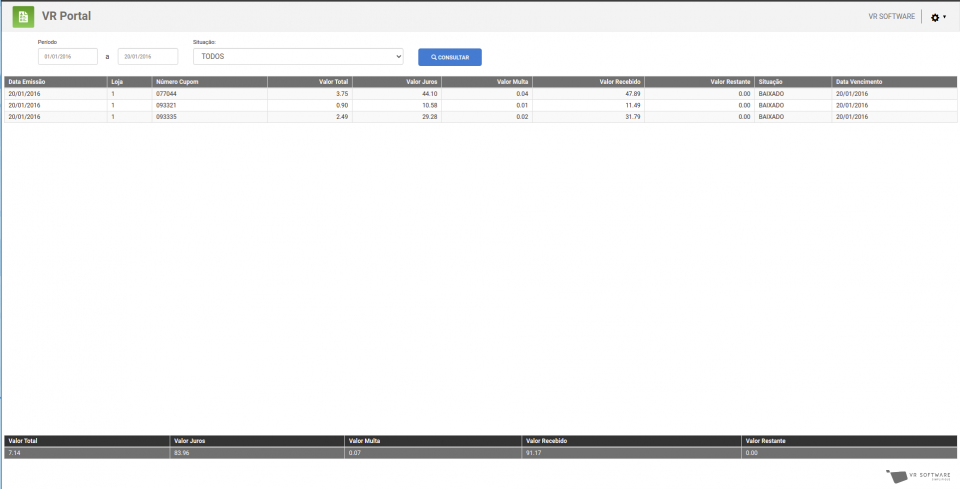
ALTERAÇÃO DE SENHA
- No menu canto superior direito, terá uma opção de alterar a senha.
ALTERAR CADASTRO e LGPD
- Para os clientes já cadastrados, para alterar seus dados é obrigatório o aceite em "EU li e aceito os termos e condições de uso".
- Após o aceite e salvar, estará disponível o link em "Lei Geral da Proteção dos Dados: Para solicitar alterações em seu cadastro" para atender a Lei Geral de Proteção de Dados Pessoais (LGPD), como descrito nas telas abaixo.